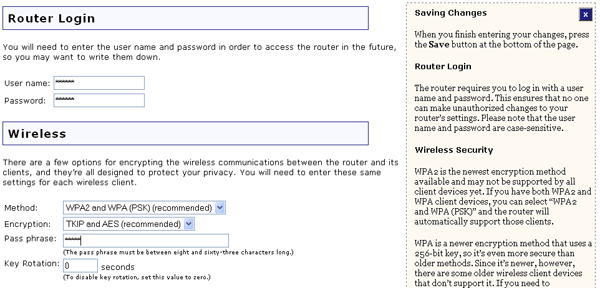
Klicken Sie auf der Web-Benutzeroberfläche auf die Registerkarte Security (Sicherheit). In diesem Bereich können Sie die Sicherheitseinstellungen für den Wireless MAXg Router konfigurieren und ändern.
Sie können den User name (Benutzername) und das Password (Passwort) zur Anmeldung beim Wireless MAXg Router festlegen. Sie sollten einen Benutzernamen und ein Passwort einrichten, damit nur autorisierte Clients auf den Router zugreifen und Änderungen an den Einstellungen vornehmen können. Bei Benutzernamen und Passwort wird zwischen Groß- und Kleinschreibung unterschieden.
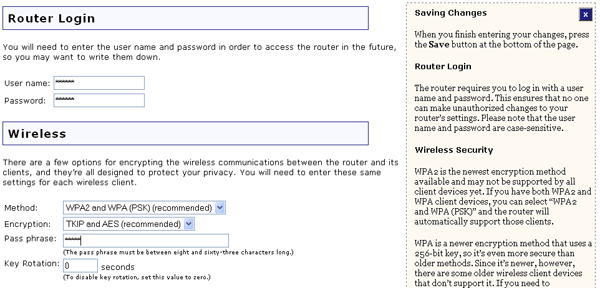
In diesem Bereich können Sie die Wireless-Sicherheitsfunktionen aktivieren. Sie sollten unbedingt eine Form von Wireless-Sicherheit aktivieren, damit keine nicht autorisierten Clients auf Ihr Netzwerk zugreifen können.
Bei Method (Sicherheitsmethode) haben Sie die folgenden Auswahlmöglichkeiten:
Je nach gewählter Option müssen Sie unterschiedliche Einstellungen konfigurieren.
WPA verwendet Schlüssel ähnlich wie WEP. Die Verschlüsselungssicherheit wird für jede Datenübertragung verwendet und eine Kombination von Schlüsseln wird zur Zugangskontrolle für ein Netzwerk eingesetzt. Aber der 256-Bit-Schlüssel wird nur einmal zum Starten des Vorgangs verwendet. Nach Herstellen der Kommunikation wird der Schlüssel regelmäßig nach dem Zufallsprinzip abgeändert. Dadurch ist eine hohe Sicherheit gewährleistet. Wir empfehlen Ihnen, das sicherste Verfahren Ihres Wireless MAXg Routers zu verwenden.
Hinweis: WPA (PSK) und WPA2 (PSK) kann nur verwendet werden, wenn das Wireless-Netzwerk, zu dem eine Verbindung hergestellt werden soll, WPA als Authentifizierungsmodus unterstützt. Stellen Sie daher vorab sicher, dass WPA von allen Geräten im Netzwerk unterstützt wird. Bei älteren Wireless-Geräten ist das häufig nicht der Fall. Falls die Authentifizierungsverfahren nicht zusammenpassen, können Sie keine Verbindung zum Wireless-Netzwerk herstellen.
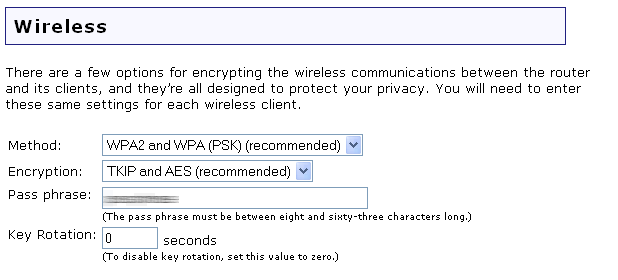
Wenn Sie WPA2 and WPA (PSK) (recommended), WPA2 (PSK) oder WPA (PSK) wählen, müssen Sie eine Verschlüsselungsmethode festlegen. Sie können TKIP and AES (recommended) (TKIP und AES (empfohlen)), AES oder TKIP wählen. Als Nächstes müssen Sie eine Pass phrase (Kennwort) eingeben. Das Kennwort muss mindestens acht Zeichen lang sein. Das Kennwort muss auf jedem Computer, der mit dem Wireless-Netzwerk verbunden ist, identisch sein. Sie können auch die Key Rotation (Schlüsselrotation) in Sekunden festlegen. Die Sicherheitsprotokolle WPA und WPA2 nutzen paarweise Schlüssel für Unicast-Datenpakete und Gruppenschlüssel für Multicast-Pakete. Key Rotation gibt an, wie oft der Router einen neuen Gruppenschlüssel für Broadcast- und Multicast-Pakete generiert. Das TKIP (Temporal Key Integrity Protocol) kodiert die Schlüssel mit einem Hashing-Algorithmus und gewährleistet durch eine zusätzliche Integritätsprüfung, dass die Schlüssel nicht manipuliert wurden. Der AES (Advanced Encryption Standard) bezeichnet ein symmetrisches Schlüsselkodierungsverfahren.
WEP (Wired Equivalent Privacy) ist eine Verschlüsselungsmethode zum Schutz drahtlos übertragener Daten. WEP verwendet für die Steuerung des Netzwerkzugriffs und die Verschlüsselung der übertragenen Daten einen Satz von vier 64-Bit- oder 128-Bit-Schlüsseln. Zum Entschlüsseln der übertragenen Daten benötigt jeder drahtlose Client im Netzwerk einen identischen 64-Bit- oder 128-Bit-Schlüssel.
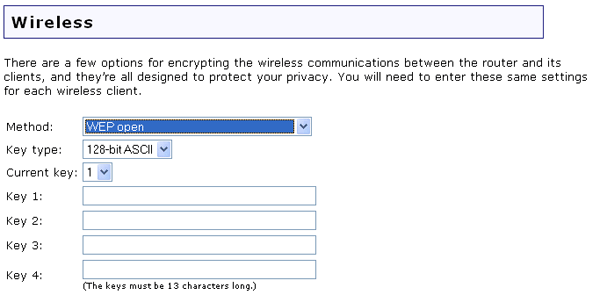
Wenn Sie WEP open (WEP offen) oder WEP shared (WEP freigegeben) aktivieren, müssen Sie die Länge des Key type (Schlüsseltyp) zwischen 128-Bit ASCII, 128-Bit Hex, 64-Bit ASCII oder 64-Bit Hex auswählen. Die Optionen für Key Type bieten unterschiedliche WEP-Sicherheitsstufen für Ihr Netzwerk; 64-Bit bietet die niedrigste und 128-Bit die höchste Sicherheit. HEX-Werte (hexadezimal) sind A-F und 0-9, wohingegen ASCII alle Zeichen verwendet.
Wenn Sie WEP aktivieren, können Sie bis zu vier Keys (Schlüssel) speichern. Sie müssen den zu verwendenden Schlüssel im Dropdown-Menü Current key (Aktueller Schlüssel) auswählen. In der folgenden Tabelle ist die erforderliche Länge der Zeichen angegeben, die für jeden aktivierten WEP-Schlüssel eingegeben werden müssen.
| Hex | ASCII | |
|---|---|---|
| 64-Bit | 10 Zeichen | 5 Zeichen |
| 128-Bit | 26 Zeichen | 13 Zeichen |
Die Authentifizierung 802.1x (RADIUS) verwenden hauptsächlich Unternehmen, bei denen die Benutzer von einem zentralen Server authentifiziert werden.
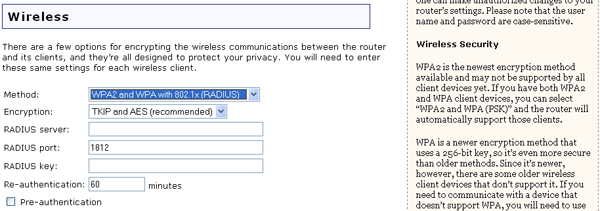
Wenn Sie die Option WPA2 and WPA with 802.1x (RADIUS), WPA2 with 802.1x (RADIUS) oder WPA with 802.1x (RADIUS) wählen, müssen Sie die Angaben zum RADIUS Server (RADIUS-Server) eingeben. Zu diesem Server stellt der Wireless MAXg Router eine sichere Verbindung her und authentifiziert Wireless-Benutzer oder -Verbindungen. Sie müssen die IP-Adresse des RADIUS-Servers angeben. Außerdem müssen Sie einen RADIUS Port (RADIUS-Anschluss) angeben oder den Standardanschluss 1812 verwenden. Als Nächstes müssen Sie den RADIUS Key (RADIUS-Schlüssel) angeben. Dabei kann es sich um ein Wort oder eine Zahlenreihe handeln, die für zusätzliche Sicherheit sorgt. Jeder 802.1X-Wireless-Client, der eine Verbindung mit dem Wireless MAXg Router herstellt, muss den richtigen RADIUS-Schlüssel aufweisen. Andernfalls wird dem Client der Zugang verweigert. Stellen Sie die Zeit für die Re-authentication (Erneute Authentifizierung) in Minuten ein. Sie bestimmt, wie oft der Router eine Meldung sendet und die Clients auffordert, mit den korrekten Sicherheitsinformationen zu antworten. Nun können Sie Pre-authentication (Vorauthentifizierung) auswählen. Ist die Vorauthentifizierung aktiviert, kann ein Wireless-Client auf anderen Wireless Access Points in Reichweite authentifiziert werden und gleichzeitig immer noch über den aktuellen Wireless Access Point kommunizieren.
Sie können die Option None (Keine) wählen. Damit ist keine Wireless-Verschlüsselung für Ihr Netzwerk aktiviert.
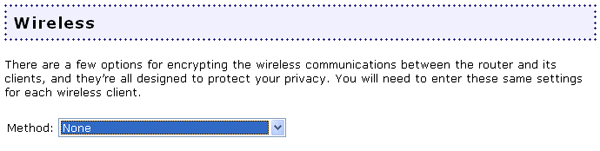
Hinweis: Dies ist nicht empfehlenswert, da ohne aktivierte Verschlüsselung Ihr Netzwerk für Angriffe von außen anfällig ist.
In diesem Bereich können Sie festlegen, welchen Wireless-Geräten der Zugriff auf den Wireless MAXg Router auf Basis der MAC-Adressen erlaubt oder verweigert wird. Die MAC-Adresse finden Sie normalerweise auf einem Aufkleber auf dem externen Wireless-Produkt oder in dem Konfigurationsdienstprogramm des Wireless-Clients, je nachdem, welches Wireless-Gerät Sie verwenden.
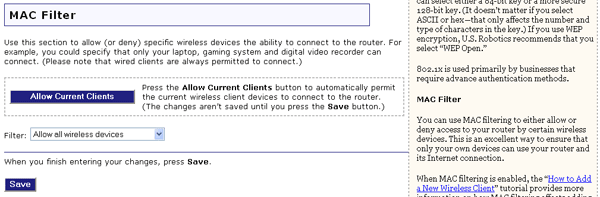
Sie können auf Allow Current Clients (Aktuellen Clients den Zugriff erlauben) klicken. Allen Wireless-Clients, die momentan mit dem Wireless MAXg Router verbunden sind, wird dann zukünftig der Zugriff auf den Router erlaubt.
Wenn Sie diese Option individueller konfigurieren möchten, können Sie die Option Allow all wireless devices (Allen Wireless-Geräten den Zugriff erlauben), Allow only these wireless devices (Nur diesen Wireless-Geräten den Zugriff erlauben) oder Deny only these wireless devices (Nur diesen Wireless-Geräten den Zugriff verweigern) wählen.
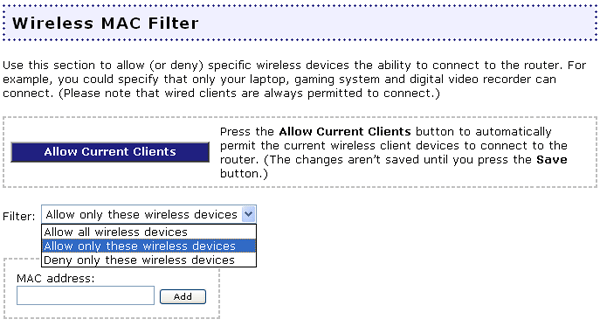
Wenn Sie Änderungen an den Konfigurationsoptionen oder Sicherheitseinstellungen des Wireless MAXg Routers vornehmen, müssen Sie auf Save (Speichern) klicken, um Ihre Änderungen zu speichern und zu übernehmen.